Se você acessar os recursos do seu trabalho ou escola, é possível que você tenha permitido que essa organização gerencie seu dispositivo. Neste artigo, falaremos sobre o que você precisa fazer para que seu Microsoft Defender pessoal trabalhe junto com a solução Microsoft Defender para Ponto de Extremidade da sua organização.
Observação: Isso só se aplica ao Defender no Mac. No Android, você usa o Defender que está em seu perfil pessoal ou de trabalho conforme apropriado.
Alternar de pessoal para trabalho ou escola
Para mudar para a conta da sua organização, saia do Defender.
-
Selecione o ícone de perfil na parte superior direita da janela defender e selecione Sair.
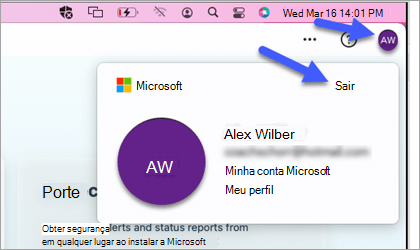
-
Na tela de confirmação, selecione Sair do Microsoft Defender.
Você será conectado automaticamente à conta da sua organização.
Alternar do trabalho ou da escola para o pessoal
Para alternar para sua Microsoft Defender pessoal, entre com sua conta pessoal da Microsoft.
-
Mantenha pressionada a tecla Opção e selecione Microsoft Defender na barra de menus.
-
Selecione Entrar e entrar com sua conta pessoal da Microsoft.
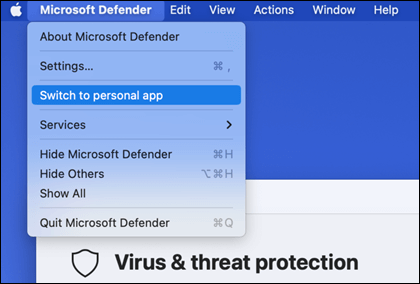
Observação: Quando você alternar para o conta pessoal para Defender, a versão do Defender da sua organização continuará sendo executada em segundo plano. Você precisará alternar de volta para sua conta corporativa ou de estudante para exibir o dashboard e as configurações da versão da sua organização.










